Відкриваємо RAR-архів онлайн
RAR - це один з найпоширеніших форматів архівів, відкрити який можна за допомогою спеціальних програм-архіваторів, але вони не встановлені в Windows за замовчуванням. Щоб не мучитися з установкою спеціального ПО, для одноразового відкриття архіву, можна використовувати онлайн-сервіси, які допоможуть подивитися, що всередині, і завантажити необхідне вміст.
Робота онлайн-архіваторів
Онлайн-архіватори можуть бути надійні в тому плані, що якщо раптом в архіві виявиться вірус, то ви не заразите свій комп'ютер при перегляді вмісту таким чином. Крім перегляду ви можете завантажити всі файли, які вважаєте потрібними. На жаль, всі нормальні онлайн-сервіси, що дозволяють розпакувати файли, англійською мовою і не підтримують російську.
Якщо вам доводиться часто працювати з архівами, то рекомендується завантажити спеціалізоване ПО. наприклад, 7Zip або WinRAR .
Спосіб 1: B1 online
Це безкоштовний архіватор, що підтримує безліч форматів, в тому числі і знаменитий RAR. Незважаючи на те, що сайт повністю англійською мовою, користувачеві не складе труднощів скористатися його функціями. Якщо ж у вас виникають труднощі в перегляді сайту з-за мови, то рекомендується використовувати під час роботи браузери з функцією автоматичного перекладу веб-сторінок, наприклад, Google Chrome або Яндекс Браузер .
Покрокова інструкція по розархівування файлів через даний сервіс виглядає наступним чином:
- На головній сторінці натисніть на «Click here to select an archive from your computer ».
- Після автоматично відкриється «Провідник», де потрібно вибрати Вас архів.
- Зачекайте, поки відбудеться процедура розархівації. Залежно від розмірів архіву і кількості файлів, які в ньому знаходяться, вона може тривати від кількох секунд до кількох десятків хвилин. По завершенні вас перенаправить на сторінку зі списком файлу.
- Деякі з них ви можете переглянути (наприклад, картинки). Щоб зробити це, натисніть на іконку лупи, розташованої навпроти імені та інформації про фото.
- Для скачування файлу потрібно натиснути на іконку завантаження, що знаходиться лівіше інформації про розмір. Завантаження на комп'ютер починається автоматично.
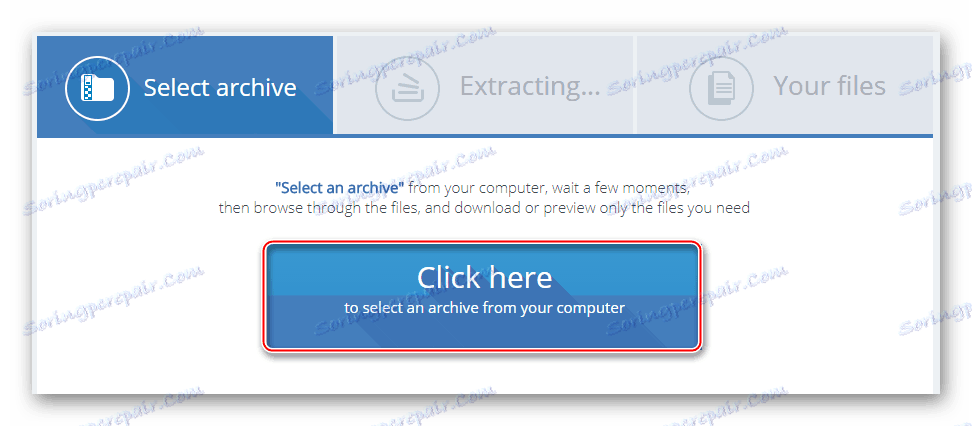
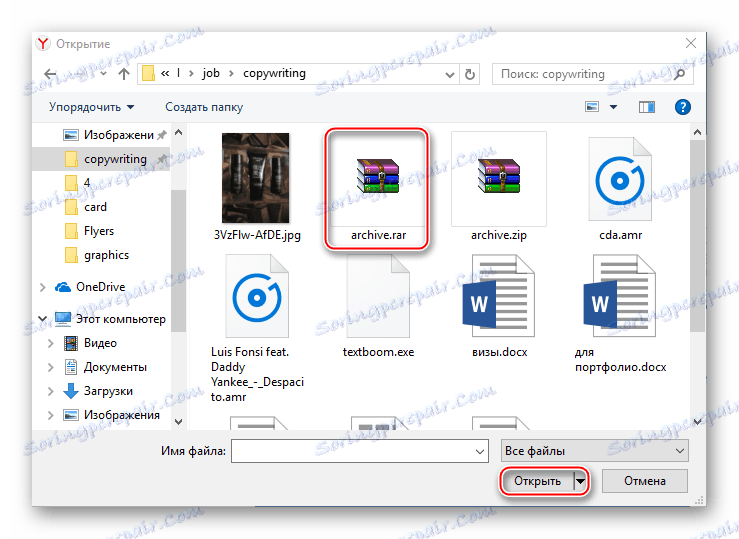
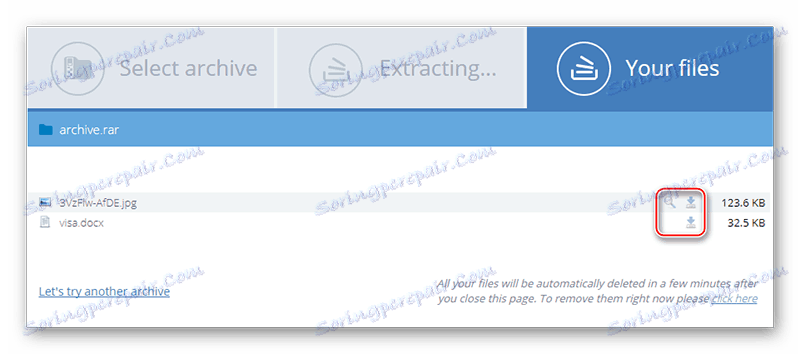
Спосіб 2: Unzip online
Інший сервіс по роботі з архівами. На відміну від свого аналога вище, не має можливості перегляду файлів в онлайн-режимі, а також не завжди стабільно працює. Цей сайт теж англійською мовою. Ще одна його особливість - ви нічого не зможете дістати з архіву, якщо у вас в браузері включений блокувальник реклами, так як Unzip online вимагатиме відключити його.
Покрокова інструкція виглядає наступним чином:
- На головній сторінці клікніть по «Uncompress files».
- Вас перекине на сторінку, де потрібно завантажити архів. Використовуйте для цього «Виберіть файл».
- Вкажіть шлях до архіву на комп'ютері.
- Щоб провести процедуру розархівації, клікніть по «Uncompress file».
- Дочекайтеся завершення відкриття файлів. Як тільки це закінчиться, ви зможете завантажити потрібний файл на комп'ютер кліком по його назві. Завантаження почнеться автоматично.
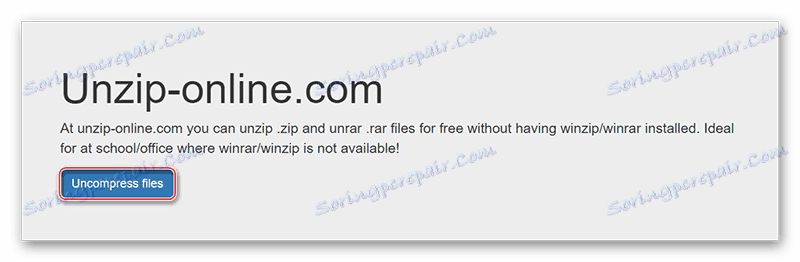
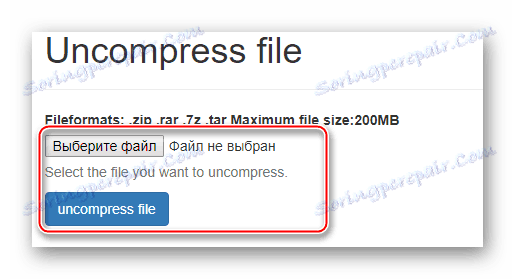
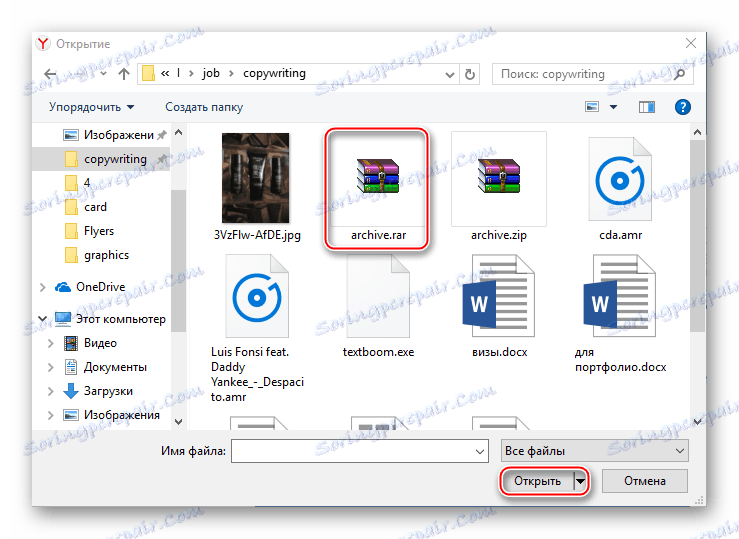

Читайте також:
Як створити ZIP архів
Чим відкрити 7z архів
Чим відкрити файл із розширенням JAR
На даний момент - це все надійні і відомі онлайн-сервіси, які дозволяють виконати процедуру розархівування файлів без реєстрації і будь-яких «сюрпризів». Є й інші сайти, але багато користувачів при спробі завантажити архів і витягти з нього дані стикаються з незрозумілими помилками.
